在 Windows 11 上启用或禁用 Wi-Fi 的分步指南
Wi-Fi 是将设备连接到互联网的主要方法之一,仅次于以太网。要使用 Wi-Fi,计算机必须具有兼容的无线适配器或芯片。大多数便携式设备(例如笔记本电脑和平板电脑)都设计为支持无线连接。
本文介绍了在 Windows 11 PC 上启用或禁用 Wi-Fi 的详细步骤,以及可能有益的场景。
默认状态:在 Windows 11 中,Wi-Fi 默认启用。因此,您的设备会不断搜索可用的无线接入点。一旦您连接到网络,Windows 将在将来尝试自动重新连接。
禁用 Wi-Fi 的原因
您的设备通过以太网电缆连接到互联网。
您希望暂时或无限期地限制互联网访问。
简化网络管理。
通过快速设置启用或禁用 Wi-Fi
步骤 1:找到并单击任务栏系统托盘中的 Wi-Fi 图标,该图标位于右侧音量控制旁边。
第 2 步:在“快速设置”面板中,单击 Wi-Fi 图标以打开或关闭无线连接。蓝色背景表示 Wi-Fi 处于活动状态,而白色背景表示 Wi-Fi 已关闭。
可选:通过此界面,您还可以通过单击 Wi-Fi 符号旁边的右箭头图标连接到不同的无线网络。
请记住,我省略了接入点的名称,这些名称显示在界面中的信号强度指示器旁边。此外,还有一个可用于控制 Wi-Fi 访问的开关。
在 Windows 11 上管理 Wi-Fi 设置
调整无线连接的另一种方法是通过 Windows 11 设置应用程序。
步骤 1:打开“开始”菜单,然后选择“设置”。或者,您可以使用键盘快捷键 Windows-I 快速访问它。
第 2 步:转到“网络和 Internet”部分,您将在其中找到打开或关闭 Wi-Fi 的选项。单击此处将启用或禁用您的无线连接。
可选:单击 Wi-Fi 图标旁边的箭头,即可使用其他管理功能。您还可以在此处禁用或重新启用 Wi-Fi。禁用 Wi-Fi 后会弹出一个菜单,允许您在特定时间(例如 1 小时、4 小时或 1 天)后恢复连接。
其他管理功能包括:
访问当前无线连接的属性。
查看所有可用的无线网络,并选择连接其中任何一个网络。
管理已知网络,允许删除网络。
显示无线适配器的硬件规格。
启用随机硬件地址以增强隐私。
启用或禁用 Wi-Fi 的其他方法
Windows 11 的用户可以探索几种管理无线连接的替代方法:
设备管理器:禁用无线网络适配器,实际上关闭所有 Wi-Fi 功能。
经典控制面板:使用此功能可禁用 Wi-Fi。
命令提示符:使用 netsh 命令禁用 Wi-Fi。
物理开关:使用专用开关或按键打开或关闭 Wi-Fi。
现在轮到你了!如果你有其他提示或禁用计算机上 Wi-Fi 的理由,请随时在下面的评论中分享。
相关文章:
如何解决 Windows 11 上的“打印机未接收打印命令”错误
11:4516 8 月, 2025
如何在 Windows 11/10 上更新 AMD Radeon 驱动程序
11:4316 8 月, 2025
如何解决 Windows 11 合上笔记本电脑盖子后无法关机的问题
10:4013 8 月, 2025
如何解决 Windows 11 连接后无法访问互联网的问题
10:3613 8 月, 2025
微软称不打算降低 Windows 11 系统要求
Instagram 顶级人工智能用户名生成器
发表回复 取消回复您的邮箱地址不会被公开。 必填项已用 * 标注